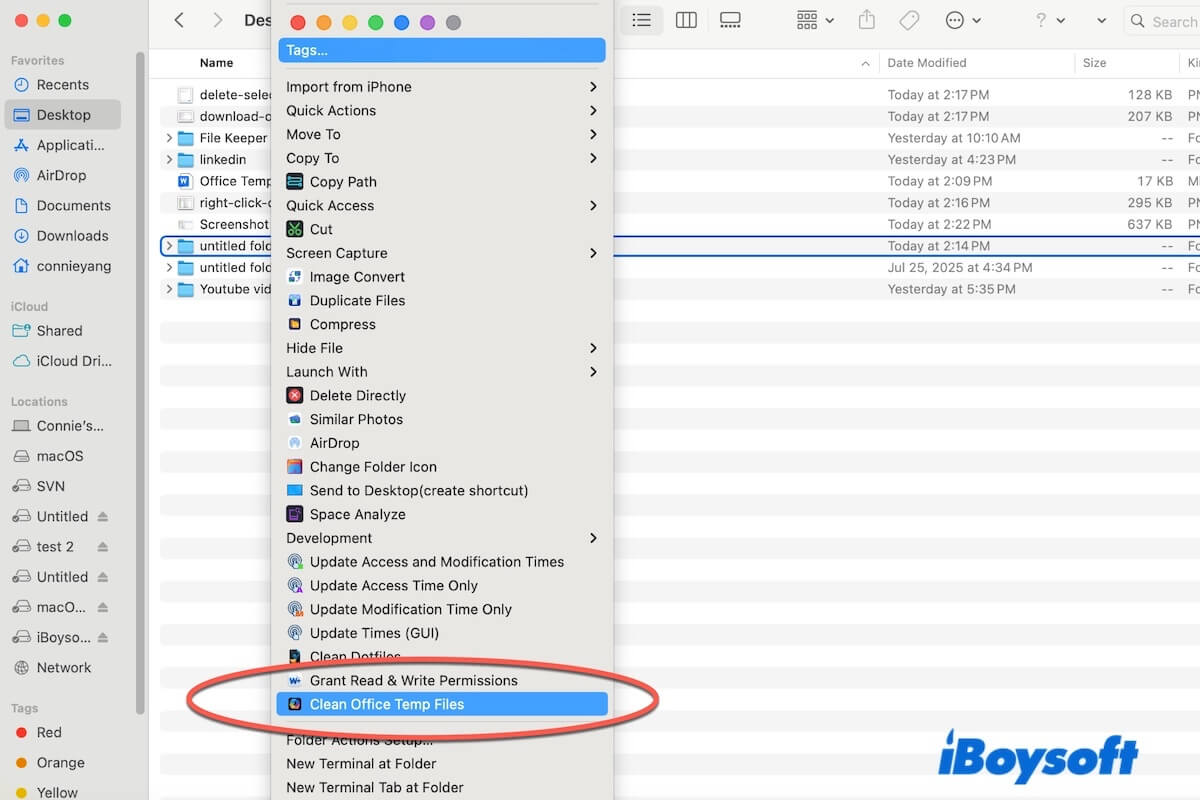Das Aufräumen der Office-Temporärdateien hält die Ordner sauber und organisiert und vermeidet Office-Fehler oder Konflikte.
In diesem Beitrag zeigen wir Ihnen, wie Sie die Office-Temporärdateien auf Ihrem Mac mit einem Rechtsklick mit Hilfe der iBoysoft MagicMenu's Office Temp-Dateien (~$) Cleaner-Erweiterung aufräumen.
Lassen Sie uns jetzt anfangen!
So aktivieren Sie 'Office Temp Files(~$) Cleaner' in Ihrem rechtsklick-Menü
Office Temp Files(~$) Cleaner ist eine Erweiterung des rechtsklick-Verstärkers - iBoysoft MagicMenu. Mit ihm können Sie mit einem Rechtsklick die Office-Temp-Dateien aus dem Zielordner oder dem spezifischen Pfad löschen, anstatt die versteckten Office-Temp-Dateien zu suchen, die möglicherweise auf Ihrem Mac verstreut sind.
Schritte zum kostenlosen Herunterladen und Installieren von Office Temp Files(~$) Cleaner in Ihr Rechtsklick-Menü:
- Kostenlos herunterladen, installieren und öffnen Sie iBoysoft MagicMenu auf Ihrem Mac.
- Klicken Sie auf der Hauptoberfläche der App auf Erweiterung in der linken Seitenleiste.
- Suchen Sie Office Temp Files(~$) Cleaner und klicken Sie auf die Download-Schaltfläche ⇩ neben ihm, um diese Erweiterung in Ihr Rechtsklick-Menü zu installieren.

So überprüfen und löschen Sie Office-Temp-Dateien mit 'Office Temp Files(~$) Cleaner'
Nachdem Sie iBoysoft MagicMenu's Office Temp Files(~$) Cleaner in Ihrem Rechtsklick-Menü aktiviert haben, können Sie nun die folgenden Schritte befolgen, um Office 365-Temp-Dateien zu löschen oder den Microsoft Office-Cache auf Ihrem Mac zu löschen.
- Klicken Sie mit der rechten Maustaste auf den Ordner, in dem sich Ihre Office-Dateien befinden, da die Office-Temp-Dateien in der Regel im selben Zielordner wie die Originaldatei gespeichert sind.
- Wählen Sie Bürotemporäre Dateien bereinigen.
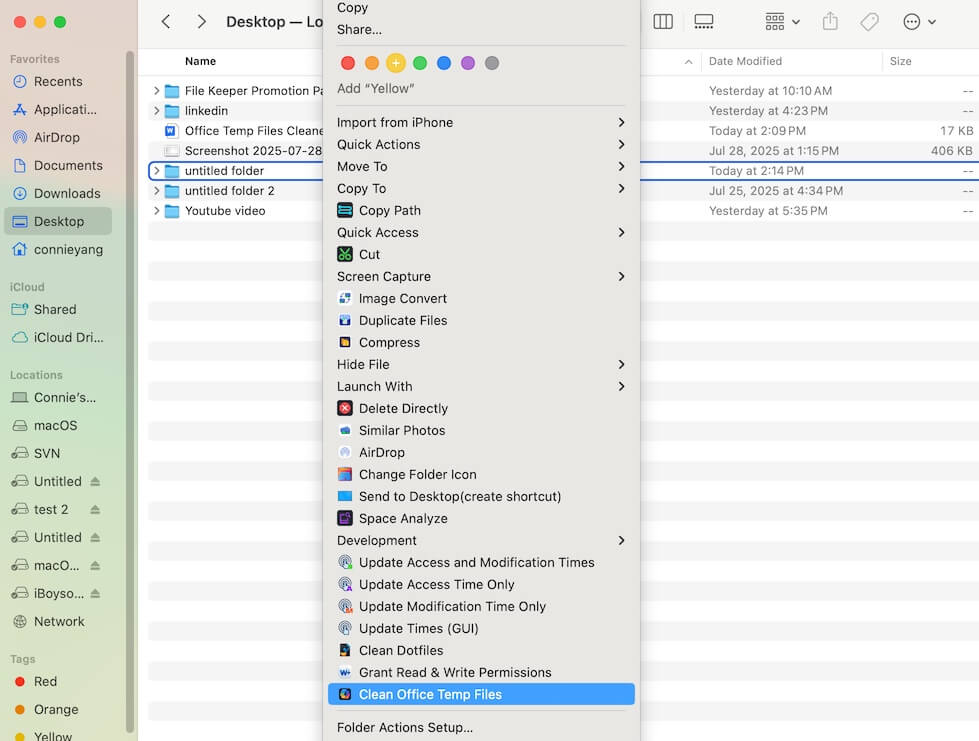
- Warten Sie, bis der Scanvorgang abgeschlossen ist.
- Wählen Sie die Office-Temp-Dateien aus, die Sie löschen möchten, und klicken Sie auf Ausgewählte Dateien löschen, um sie von Ihrem Mac zu löschen.
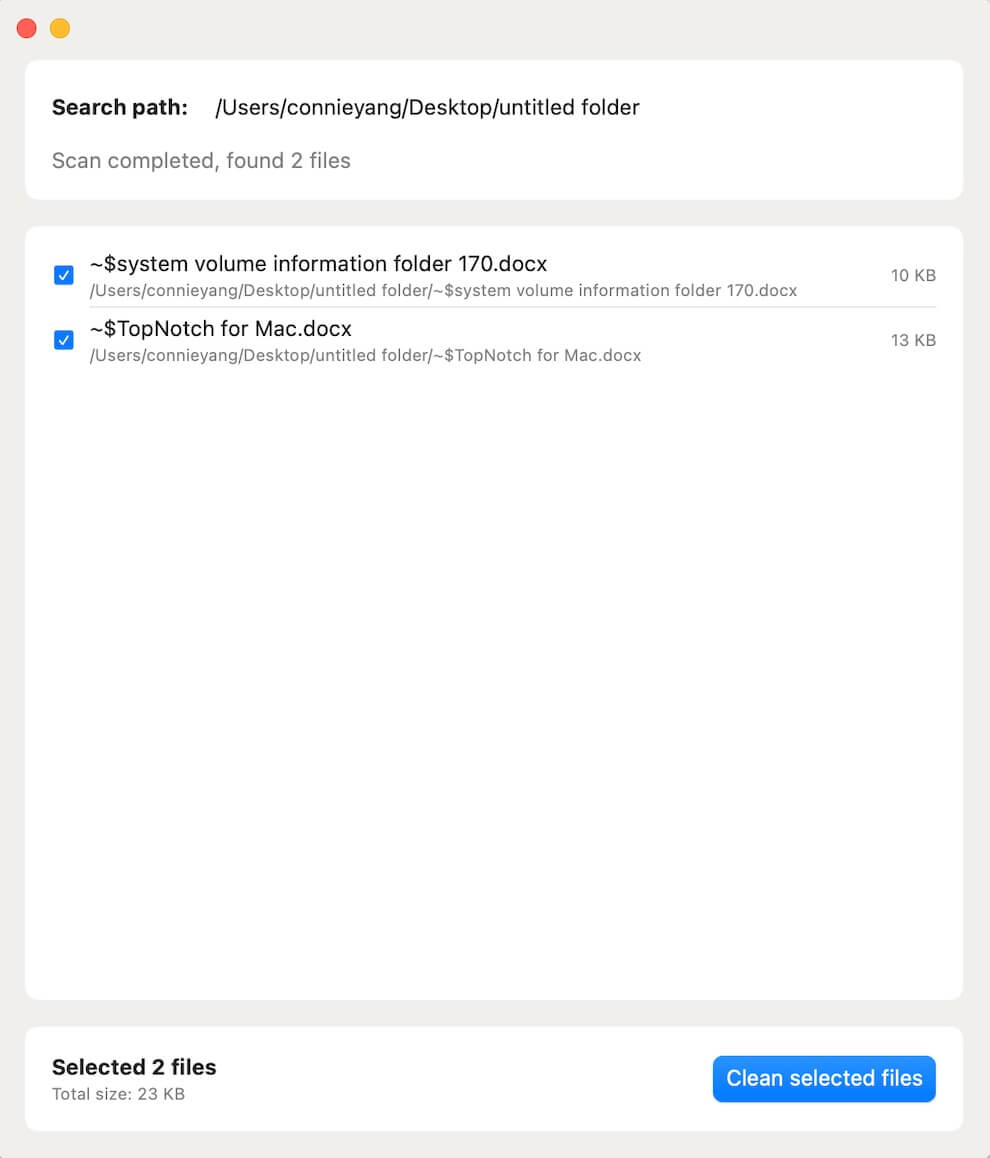
Hinweis: Die Office-Temp-Dateien können auch im AutoRecovery-Ordner im Bibliotheksordner innerhalb Ihres Home-Ordners gespeichert werden. Sie können den AutoRecovery-Ordner finden, mit der rechten Maustaste darauf klicken und "Office-Temp-Dateien bereinigen" auswählen, um die Office 365-Temp-Dateien auf Ihrem Mac zu löschen.
Sie können auch mit der rechten Maustaste auf einen Ihrer häufig verwendeten Ordner klicken und die Option "Bereinigen von Office-Temp-Dateien" im iBoysoft MagicMenu-Rechtsklickmenü verwenden, um Office-Temp-Dateien zu überprüfen und zu löschen.
Wenn Ihnen dieser Beitrag darüber, wie man Office 365- und Microsoft Office-Temp-Dateien auf einem Mac löscht, gefällt, teilen Sie ihn mit anderen.
FAQs zum Bereinigen von Office-Temp-Dateien auf dem Mac
- QWie löscht man den Microsoft Office Cache auf dem Mac?
-
A
Um die Microsoft Office Cache Dateien auf Ihrem Mac zu löschen, sollten Sie den Finder öffnen, auf Gehe zum Menü oben klicken > Gehe zum Ordner und ~/Library/Containers/ eingeben, um auf den Containers-Ordner zuzugreifen, dann den Ordner finden, der mit Microsoft Office zusammenhängt und den Cache-Ordner darin lokalisieren. Reinigen Sie schließlich diesen Cache-Ordner.
- QWie findet man temporäre Dateien auf dem Mac?
-
A
Auf einem Mac gibt es verschiedene Arten von temporären Dateien, einschließlich Cache-Dateien, App-Reste, Installations-Temp-Dateien und System-Temp-Dateien, die an mehreren Orten gespeichert sind.
Sie können den Finder öffnen, zum oberen Menübalken navigieren, auf Gehe > Gehe zum Ordner klicken und diese Verzeichnispfade eingeben, um die Temp-Dateien auf Ihrem Mac zu finden.
User Caches: ~/Library/Caches
System Caches: /Library/Caches
Temporäre Elemente: /private/var/folders
App temporäre Dateien: ~/Library/Containers/
Systemprotokoll-Dateien: /private/var/log
- QWie löscht man Cache und temporäre Dateien auf dem Mac?
-
A
Cache Dateien sind über verschiedene Orte auf Ihrem Mac verteilt. Wir empfehlen Ihnen, iBoysoft DiskGeeker zu verwenden, um Benutzer Cache, App-Cache und andere Junk Dateien auf Ihrem Mac zu bereinigen. Für die temporären Dateien werden sie immer automatisch gelöscht, sobald Sie die Apps schließen oder Ihren Mac neu starten.